Anuncio
¿Qué está funcionando de manera inteligente? Bueno, constantemente busca formas de racionalizar y automatizar casi todos los "procesos" en su vida, desde preparar café y atar sus zapatos hasta crear presentaciones de diapositivas Cómo hacer una presentación de diapositivas en WindowsSi desea compartir sus fotos con el mundo, una presentación de diapositivas es justo lo que necesita. Aquí está todo lo que necesita saber para crear la presentación de diapositivas perfecta. Lee mas y estudiando para un examen final 5 consejos para prevenir la adicción a Internet y estudiar de manera más efectiva Lee mas .
Una tarea que consume mucho tiempo es analizar información sobre su sitio web en Google analitico, y luego presentar de alguna manera esos datos de una manera que tenga sentido para las personas que no pasan los datos y estadísticas de Google Analytics todo el día. La creación de informes de Analytics puede llevar mucho tiempo y, a veces, ser extremadamente difícil, pero al utilizar algunos de los trucos de automatización que te mostraré en este artículo, puedes transformar un proyecto laborioso con un par de clics
Esta automatización utiliza Google analitico Su guía de Google Analytics¿Tiene alguna idea de dónde provienen sus visitantes, qué navegadores utilizan la mayoría de ellos, qué motores de búsqueda usan o cuál de sus páginas es la más popular? Lee mas , IFTTT 5 recetas inusuales de IFTTT que quizás no hayas pensadoTienes a la gente de IFTTT que hace que la automatización web parezca un juego de niños. Es bastante impresionante Finalmente decidí comenzar a buscar en IFTTT para ver si podía encontrar algunos ... Lee mas , Dropbox ¿Qué es Dropbox? La guía no oficial del usuario de Dropbox¿Qué es Dropbox y cómo se usa? Nuestra guía del usuario de Dropbox explicará todo lo que necesita saber para comenzar. Lee mas , y Gmail, y al final da como resultado un informe de alta calidad que no tiene que elaborar usted mismo cada mes, ¡prácticamente se creará solo!
Configurar Google Analytics
El punto de partida del proceso son los datos sobre su sitio web. Dado que la gran mayoría de los propietarios de sitios web usan Google analitico Google Starts Analytics Academy para enseñar a las personas sobre Google AnalyticsGoogle ha creado una Academia de análisis, cursos gratuitos en línea para enseñarle todo sobre Google Analytics. Están comenzando con un curso de tres semanas en el que puede registrarse ahora mismo. Lee mas , eso es en lo que nos estamos centrando aquí. En Google Analytics, puede crear correos electrónicos personalizados que contienen datos que ha juntado. Para crearlos, vaya a la pestaña "Personalización" en su cuenta de Analytics y haga clic en el botón "Nuevo informe personalizado".
En esta pantalla, reunirá las métricas, las dimensiones y los filtros para generar la salida de datos sin procesar que desee. Si necesita más ayuda para hacer esto, puede leer mi artículo sobre Informes personalizados de Google Analytics Automatice los informes informativos de Google Analytics con informes personalizadosUna cosa que siempre he querido que funcione mejor con Google Analytics es un sistema automatizado función de informes que proporciona la información que quiero y en el formato que sea fácil para quien sea necesidades... Lee mas .
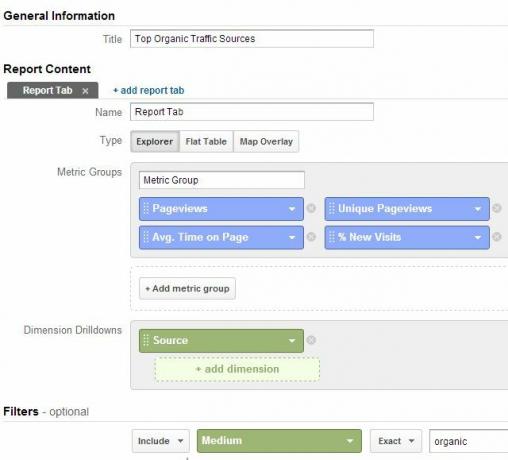
Una vez que haya creado su informe personalizado, es hora de programar el correo electrónico que enviará sus datos a su cuenta de Gmail. Para ello, haga clic en el botón "Correo electrónico" en la parte superior de su página de Vista personalizada y luego complete todos los campos. Sea muy específico con su línea de Asunto, porque este es el texto exacto que usará en Gmail para reconocer estos datos entrantes. Además, la frecuencia aquí muestra "Una vez", pero en realidad deseará hacer ese "Mensual", o con la frecuencia que desee generar estos informes automáticos. Finalmente, asegúrese de seleccionar el formato "CSV".
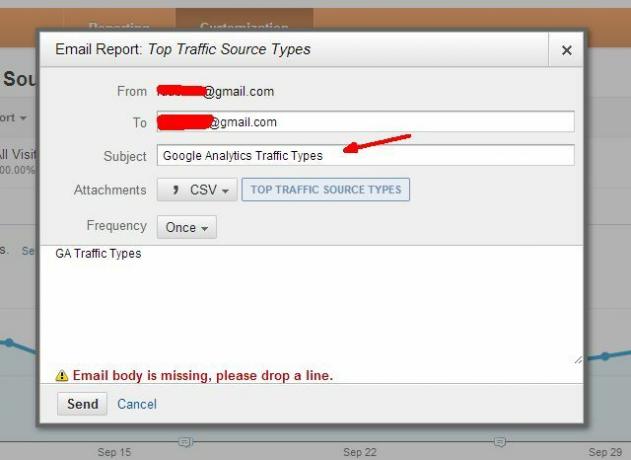
Una vez que haya enviado su flujo de datos a Gmail, es hora de configurar su cuenta de Gmail para aceptar esos datos.
Configurar Gmail e IFTTT
En Gmail, desea identificar las secuencias de datos entrantes con una etiqueta específica. En su cuenta de Gmail, vaya a la configuración y haga clic en el elemento del menú "Etiquetas". Haga clic en el botón "Crear nueva etiqueta". En este ejemplo, he creado un filtro llamado "Informe de tipos de tráfico MUO" en la carpeta "Panel de control de Google Analytics". Finalmente, cree un filtro de correo electrónico que busque cualquier correo electrónico entrante con el asunto que usted creó ("Tipos de tráfico de Google Analytics" en mi caso) y luego aplique la etiqueta que creó. También puede hacer clic en "Omitir la Bandeja de entrada" si no desea que estos abarroten su bandeja de entrada.

Luego, vaya a su cuenta IFTTT y cree una nueva receta. Para el lado del disparador de la receta, elija Gmail y seleccione la opción para crear un disparador cada vez que haya un correo electrónico entrante con la etiqueta que ha definido.

Para el lado de Salida de la receta, elija DropBox y haga que coloque el archivo adjunto entrante (el archivo CSV de Google Analytics) en su cuenta de Dropbox en una carpeta accesible.

Una vez que esto haya finalizado, se completará la primera parte de su informe automatizado. Ahora, mensualmente (o la frecuencia que establezca), Google Analytics enviará los datos del último mes definidos por su informe personalizado a su cuenta de Gmail. A partir de ahí, IFTTT coloca el archivo adjunto en su cuenta de Dropbox.
Ingrese a su cuenta de Dropbox, haga clic derecho en el archivo que IFTTT insertó en él y luego guarde la URL en el archivo CSV.
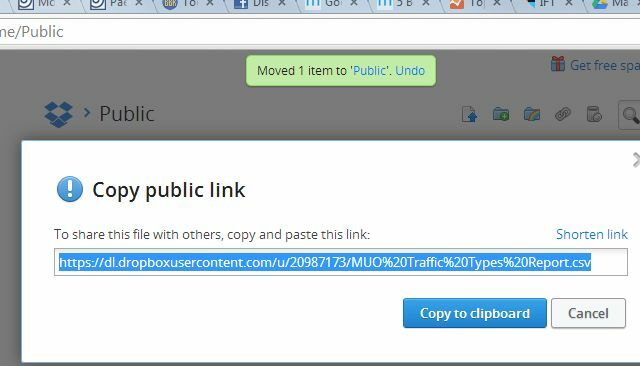
Conexión del archivo CSV automatizado a la hoja de cálculo de Google
La siguiente parte de la automatización de este nuevo sistema de informes es obtener esos datos en la hoja de cálculo de Google para que pueda manipular los datos y crear su informe final. No muchas personas se dan cuenta de que puede importar datos directamente desde un archivo CSV, siempre que haya una URL en el archivo.
Para ello, seleccione la primera celda de la hoja y escriba "= importdata (" URL-LINK ")", obviamente, reemplazando el "URL-LINK" con su URL real del archivo CSV.
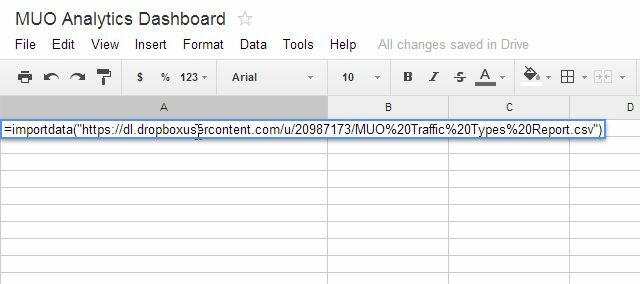
Recuerde, su línea de asunto de correo electrónico original que especificó en Google Analytics siempre será la misma, por lo que el archivo adjunto siempre será el mismo, y el archivo CSV adjunto IFTTT en Dropbox se llamará mismo. Entonces, una vez que cree esta función ImportData, siempre funcionará cada vez que abra esta hoja de cálculo de Google.
En mi ejemplo anterior, una vez que presiono enter, sale a Dropbox e importa todos los datos del archivo CSV.
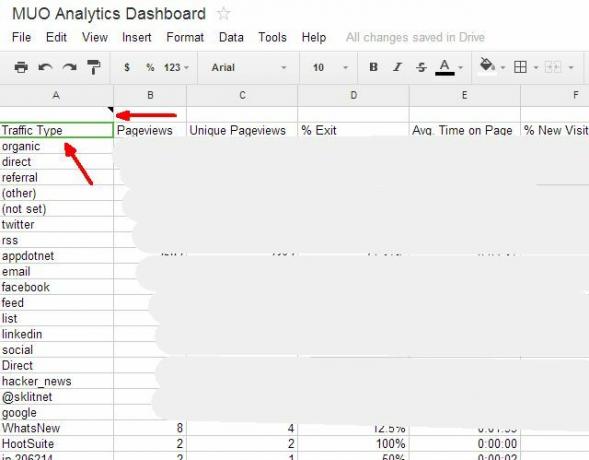
Nota de precaución: Esto también es un pequeño defecto de seguridad. El hecho de que necesite usar una URL de acceso público para importar el archivo CSV significa que quien conozca el enlace de su carpeta pública de Dropbox podrá ver los datos en estos archivos. Una forma de reducir la posibilidad de esto es eliminar inmediatamente los archivos una vez que se crea su informe automatizado. De todos modos, es algo a tener en cuenta si la seguridad es realmente alta en su lista de prioridades.
Ahora que los datos de Analytics están en las hojas de cálculo de Google, el límite es lo que puede hacer. Puede mover datos a otras hojas, realizar todo tipo de cálculos en ellos y crear increíbles gráficos dinámicos para organizar los datos de manera que revelen una gran cantidad de información que de otro modo no sería así claro.

Una vez que haya terminado de crear sus hojas de informe final en la hoja de cálculo de Google, habrá terminado. Su sistema de informes automatizado está listo para funcionar el próximo mes. Puede crear tantos informes de correo electrónico de Google Analytics como desee, y estos alimentarán hojas adicionales en su archivo de hoja de cálculo de Google. Una vez más, esos datos se pueden usar en su análisis para el informe final.
Todo lo que tiene que hacer cada mes es esperar hasta que Google Anaytics le haya enviado todos sus correos electrónicos de informes. Cuando abre la hoja de cálculo de Google, importará automáticamente los datos, realizará todos los cálculos, creará los gráficos y todo lo que haya personalizado, y su informe estará listo. No hay trabajo de tu parte.
Los únicos pocos clics que debe hacer es ir a "Archivo" dentro de la hoja de cálculo de Google y seleccionar "Correo electrónico como archivo adjunto ..."

Personalmente, creo que los informes en PDF se ven realmente geniales, así que iré con el formato PDF para los informes, agregaré todos los destinatarios a los que debe ir el informe y luego haré clic en enviar. ¡Eso es! Su informe automatizado ha finalizado.

Todas las personas que reciben sus informes pensarán que se esforzó por crear todos esos datos y esos increíbles gráficos y tablas. Poco saben que, debido a que eres tan inteligente, solo tenías que hacer todo ese trabajo una vez, pero al automatizar tu trabajo, nunca más tienes que levantar un dedo. (Simplemente no le digas eso a tu jefe).

Comparte tus ideas
¿Alguna vez ha utilizado los informes personalizados de Google Analytics? ¿Sabía que podría usar esos correos electrónicos de esta manera para alimentar los datos fuera de Google Analytics? ¿De qué otra forma cree que podría usar estos datos cuando los ingrese en la hoja de cálculo de Google? ¡Comparta sus propias ideas e ideas para una mayor automatización en la sección de comentarios a continuación!
Ryan tiene una licenciatura en ingeniería eléctrica. Ha trabajado 13 años en ingeniería de automatización, 5 años en TI y ahora es ingeniero de aplicaciones. Ex editor jefe de MakeUseOf, ha hablado en conferencias nacionales sobre visualización de datos y ha aparecido en la televisión y radio nacionales.


